
Geräte mit Apple Configurator in Apple Business Manager hinzufügen
Du kannst mit dem Apple Configurator die folgenden Geräte manuell zu Apple Business Manager hinzufügen, auch wenn sie nicht direkt von Apple, einem autorisierten Apple-Händler oder einem autorisierten Mobilfunkanbieter gekauft wurden:
iPhone-, iPad- und Apple TV-Geräte (nur Modelle mit Ethernet) mithilfe von Apple Configurator für Mac
iPhone, iPad und Mac Computer (mit macOS 12.0.1 oder neuer) mit Apple Chips oder Apple T2 Security Chip mithilfe von Apple Configurator für iPhone
App | iPhone | iPad | Mac | Apple TV (nur Modelle mit Ethernet) | Apple Vision Pro |
|---|---|---|---|---|---|
Apple Configurator für iPhone |
(iOS 16 oder neuer) |
(iPadOS 16.1 oder neuer) |
(macOS 12.0.1 oder neuer) |
(visionOS 26 oder neuer) | |
Apple Configurator für Mac |
Nachdem du die Geräte eingerichtet hast, verhalten sie sich wie jedes andere Gerät, das bereits in Apple Business Manager vorhanden ist, mit obligatorischer Betreuung und Registrierung bei einem Geräteverwaltungsdienst. Du kannst das Gerät dann herunterfahren und aufbewahren, bis du es brauchst oder an den:die Benutzer:in sendest. Wenn du das Gerät an eine:n Benutzer:in weitergibst, hat diese:r einen vorläufigen Zeitraum von 30 Tagen, um das Gerät aus Apple Business Manager, der Betreuung oder dem Geräteverwaltungsdienst zu entfernen. Dieser vorläufige Zeitraum von 30 Tagen beginnt, nachdem das Gerät erfolgreich zugewiesen und angemeldet wurde, und zwar:
Bei einem externen Geräteverwaltungsdienst, der mit Apple Business Manager verknüpft ist
Voraussetzungen für das Hinzufügen von Geräten mit Apple Configurator für iPhone
Lies dir die Voraussetzungen durch, bevor du mit Apple Configurator für iPhone Geräte zu Apple Business Manager hinzufügst.
Gerät und unterstützte Mindestversion des Betriebssystems | Unterstützte Mindestversion des Betriebssystems für Apple Configurator für iPhone | Bereich im Konfigurationsassistenten |
|---|---|---|
Mac (macOS 12.0.1) | iOS 15 | Land oder Region wählen |
iPhone (iOS 16) | iOS 16 | WLAN wählen |
iPad (iPadOS 16) | iOS 16 | WLAN wählen |
Apple Vision Pro (visionOS 26) | iOS 16 | Hallo |
Zusätzliche Voraussetzungen für Mac
Sollen Mac-Computer hinzugefügt werden, müssen die Computer über einen Apple-Chip oder einen Apple T2 Security Chip sowie macOS 12.0.1 oder neuer verfügen. Eine Liste der kompatiblen Computer findest du in den Apple Support-Artikeln Mac-Computer mit Apple-Chip und Mac-Computer mit Apple T2 Security Chip.
Du kannst einen neuen Mac hinzufügen oder einen bereits eingerichteten Mac. Bevor ein bereits eingerichteter Mac hinzugefügt werden kann, musst du zuerst alle Inhalte und Einstellungen löschen. Weitere Informationen findest du unter Deinen Mac löschen im Mac-Benutzerhandbuch.
Führe die folgenden zusätzlichen Schritte aus, bevor du einen Mac hinzufügst:
Entscheide, wie der Mac sich mit dem Internet verbinden soll. Erstelle dann entweder ein Konfigurationsprofil oder besorge alle notwendigen Adapter und Kabel.
WLAN-In-app purchases and subscriptions aren’t compatible with volume purchasing, managed teilen (Standardmethode): Für diese Methode musst du das iPhone mit einem WLAN verbinden, das Zugriff auf das Internet hat. Der Mac verwendet dann beim Starten dieselben Netzwerkanmeldeinformationen.
Netzwerkkonfigurationsprofil verwenden: Für diese Methode musst du ein Konfigurationsprofil mit einer WLAN- oder 802.1X-Payload erstellen, in der die richtigen Netzwerkanmeldeinformationen enthalten sind, und das Profil in der App „Dateien“ sichern. Anschließend kannst du es unter Apple Configurator > „Einstellungen“ konfigurieren. Weitere Informationen findest du unter Konfigurationsprofile in Apple Configurator erstellen und bearbeiten in „Apple Configurator – Benutzerhandbuch für den Mac“.
Hinweis: Bei Bedarf kannst du dem Konfigurationsprofil eine Zertifikat-Payload für die WLAN- oder 802.1X-Authentifizierung hinzufügen. Weitere Informationen findest du unter Einstellungen der Geräteverwaltungs-Payload „Zertifikate“ für Apple-Geräte auf der Seite „Implementierung von Apple-Plattformen“.
Mac über eine Ethernet-Verbindung mit dem Internet verbinden: Für diese Methode musst du den Mac mit dem Internet verbinden, bevor du ihn Apple Business Manager zuweist.
Bei Apple Configurator für iPhone anmelden
Bevor du ein iPhone oder iPad, einen Mac oder eine Apple Vision Pro zu Apple Business Manager hinzufügen kannst, musst du dich erst bei Apple Business Manager anmelden. Dazu musst du einen Account mit einer Funktion verwenden, die zum Verwalten von Geräten berechtigt ist, beispielsweise der Funktion „Administrator:in“ oder „Geräteregistrierungsmanager:in“.
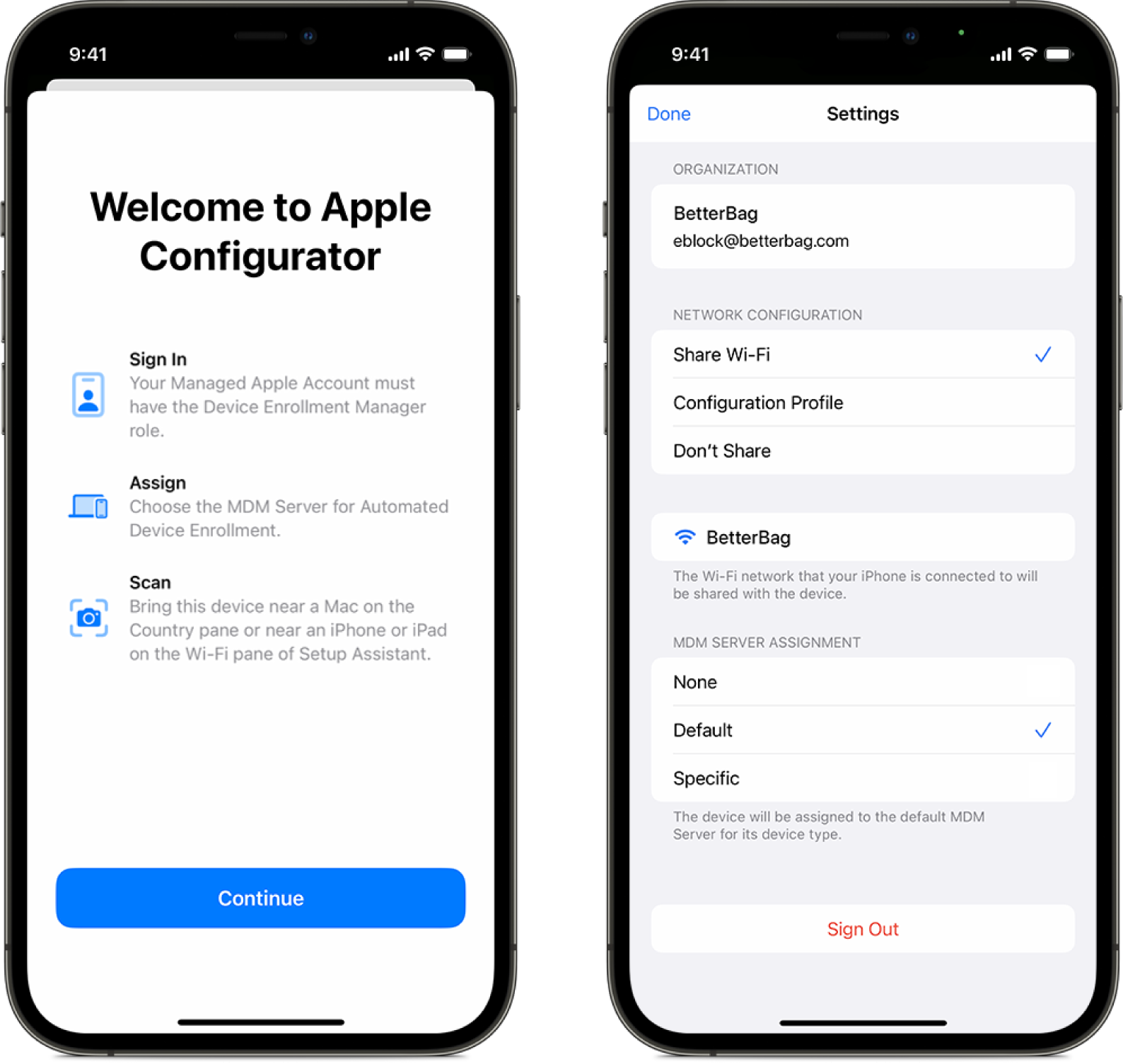
Vergewissere dich, dass dein iPhone über ein WLAN oder eine Mobilfunkverbindung auf das Internet zugreifen kann, und starte dann Apple Configurator
 auf deinem iPhone.
auf deinem iPhone.Gib deinen verwalteten Apple Account ein.
Gehe bei Bedarf zu den Einstellungen in Apple Configurator und führe die Schritte 4 oder 5 aus.
Wähle aus, wie du das Gerät mit dem Netzwerk verbinden möchtest:
WLAN teilen: Bei dieser Methode wird die WLAN-Verbindung des iPhone mit dem Gerät geteilt, das du hinzufügen möchtest.
Konfigurationsprofil: Bei dieser Methode benötigst du ein Konfigurationsprofil für das Gerät, das du hinzufügen möchtest.
Nicht teilen: Bei dieser Methode müssen die Benutzer:innen auswählen, wie sie das Gerät verbinden möchten.
Hinweis: Diese Methode wird für die Apple Vision Pro nicht unterstützt.
Wähle die gewünschte Methode für die Zuweisung des Geräteverwaltungsdiensts aus:
Keine: Es erfolgt keine automatische Zuweisung der Geräte zu einem Geräteverwaltungsdienst.
Wenn du „Keine“ auswählst, musst du die Aufgabe Geräte, die du mit Apple Configurator hinzufügst, einem Geräteverwaltungsdienst zuweisen ausführen.
Standard: Geräte werden automatisch dem Geräteverwaltungsdienst zugewiesen, der in Apple Business Manager für den jeweiligen Gerätetyp konfiguriert ist (iPhone, iPad, Mac, Apple Vision Pro).
Bestimmt: Geräte werden automatisch einem bestimmten Geräteverwaltungsdienst zugewiesen.
Neuen Mac mit Apple Configurator für iPhone hinzufügen
Lies dir zuerst die Voraussetzungen und Bei Apple Configurator für iPhone anmelden durch, bevor du die nachfolgenden Schritte ausführst.
Starte Apple Configurator
 auf deinem iPhone.
auf deinem iPhone.Wenn du einen Mac-Laptop hinzufügst, schließe ihn an die Stromversorgung an, damit er während des Vorgangs nicht in den Ruhezustand schaltet.
Wenn der Mac per Ethernet mit dem Internet verbunden wird, schließe alle nötigen Kabel und Adapter an.
Starte den Mac.
Wähle im Konfigurationsassistenten die Sprache aus, klicke auf „Weiter“ und stoppe, sobald du den Bereich „Land oder Region wählen“ siehst.
Hinweis: Wenn du im Bereich „Land oder Region wählen“ weitergeklickt hast, musst du den Mac neu starten.
Bringe dein iPhone in die Nähe des Mac und führe einen der folgenden Schritte aus:
Scanne das Bild, das im Konfigurationsassistenten angezeigt wird.
Klicke unten links im Konfigurationsassistenten auf „Manuell koppeln“. Tippe dann in Apple Configurator auf „Manual Pairing“ und gib den sechsstelligen Code ein, der angezeigt wird.

Die Seriennummer des Mac und weitere Geräteinformationen werden in Apple Business Manager hochgeladen.
Warte, bis der Prozess abgeschlossen ist, und klicke dann auf „Ausschalten“, um den Mac auszuschalten.
Wichtig: Wenn du beim Hinzufügen des Mac nicht auswählst, dass neu hinzugefügte Geräte automatisch einem Geräteverwaltungsdienst hinzugefügt werden sollen, musst du die Aufgabe Geräte, die du mit Apple Configurator hinzufügst, einem Geräteverwaltungsdienst zuweisen ausführen.
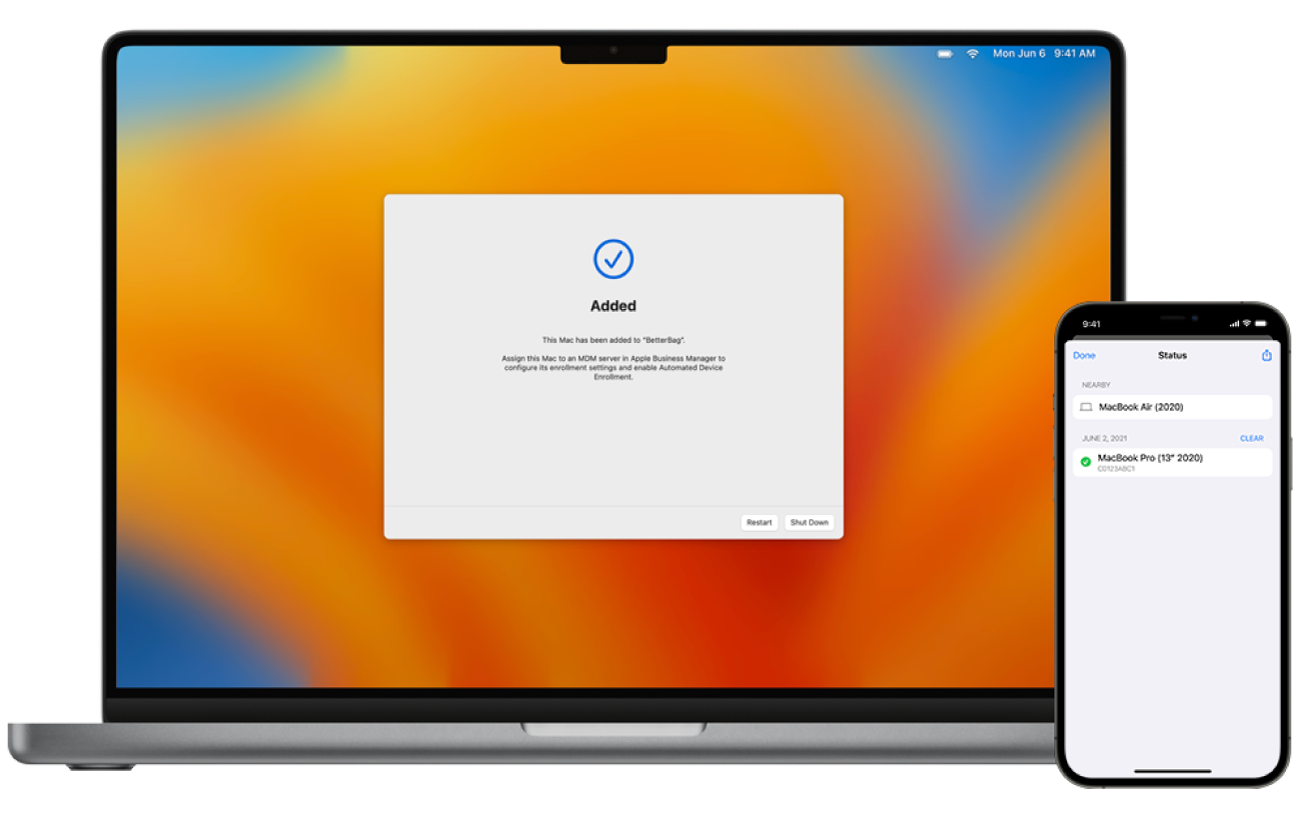
Konfigurierten Mac mit Apple Configurator für iPhone hinzufügen
Wenn du einen konfigurierten Mac zu Apple Business Manager hinzufügen möchtest, musst du zuerst alle Inhalte und Einstellungen löschen.
ACHTUNG: Beim Löschen des Mac werden alle Informationen von dem Gerät entfernt. Stelle sicher, dass du ein aktuelles Backup des Mac hast.
Lies dir zuerst die Voraussetzungen und Bei Apple Configurator für iPhone anmelden durch, bevor du die nachfolgenden Schritte ausführst.
Starte Apple Configurator
 auf deinem iPhone.
auf deinem iPhone.Wenn du einen Mac-Laptop hinzufügst, schließe ihn an die Stromversorgung an, damit er während des Vorgangs nicht in den Ruhezustand schaltet.
Wenn der Mac per Ethernet mit dem Internet verbunden wird, schließe alle nötigen Kabel und Adapter an.
Wähle das Apple-Menü
 > „Systemeinstellungen“ aus und klicke auf „Allgemein“
> „Systemeinstellungen“ aus und klicke auf „Allgemein“  . Klicke dann auf „Übertragen oder zurücksetzen“ und anschließend auf „Alle Inhalte und Einstellungen löschen“.
. Klicke dann auf „Übertragen oder zurücksetzen“ und anschließend auf „Alle Inhalte und Einstellungen löschen“.Gib im Löschassistenten deine Administratorinformationen ein.
Gehe die Elemente durch, die der Löschassistent zusätzlich zu deinen Inhalten und Einstellungen löschen wird.
Wenn der Mac mehrere Benutzer-Accounts hat, klicke auf den Pfeil neben deinem Account-Namen, um die Elemente durchzugehen.
Klicke auf „Weiter“ und befolge die Anweisungen auf dem Bildschirm.
Hinweis: Wenn du eine modifizierte Version von macOS verwendest, kann der Löschassistent deinen Mac nicht löschen. Du siehst dann eine Warnung, dass du zuerst macOS neu installieren musst. Weitere Informationen findest du unter macOS löschen und neu installieren im Mac-Benutzerhandbuch.
Warte, bis der Mac neu gestartet wurde.
Wähle im Konfigurationsassistenten die Sprache aus, klicke auf „Weiter“ und stoppe, sobald du den Bereich „Land oder Region wählen“ siehst.
Hinweis: Wenn du im Bereich „Land oder Region wählen“ weitergeklickt hast, musst du den Mac neu starten.
Bringe dein iPhone in die Nähe des Mac und führe einen der folgenden Schritte aus:
Scanne das Bild, das im Konfigurationsassistenten angezeigt wird.
Klicke unten links im Konfigurationsassistenten auf „Manuell koppeln“. Tippe dann in Apple Configurator auf „Manual Pairing“ und gib den sechsstelligen Code ein, der angezeigt wird.

Die Seriennummer des Mac und weitere Geräteinformationen werden in Apple Business Manager hochgeladen.
Warte, bis der Prozess abgeschlossen ist, und klicke dann auf „Ausschalten“, um den Mac auszuschalten.
Wichtig: Wenn du beim Hinzufügen des Mac nicht auswählst, dass neu hinzugefügte Geräte automatisch einem Geräteverwaltungsdienst hinzugefügt werden sollen, musst du die Aufgabe Geräte, die du mit Apple Configurator hinzufügst, einem Geräteverwaltungsdienst zuweisen ausführen.
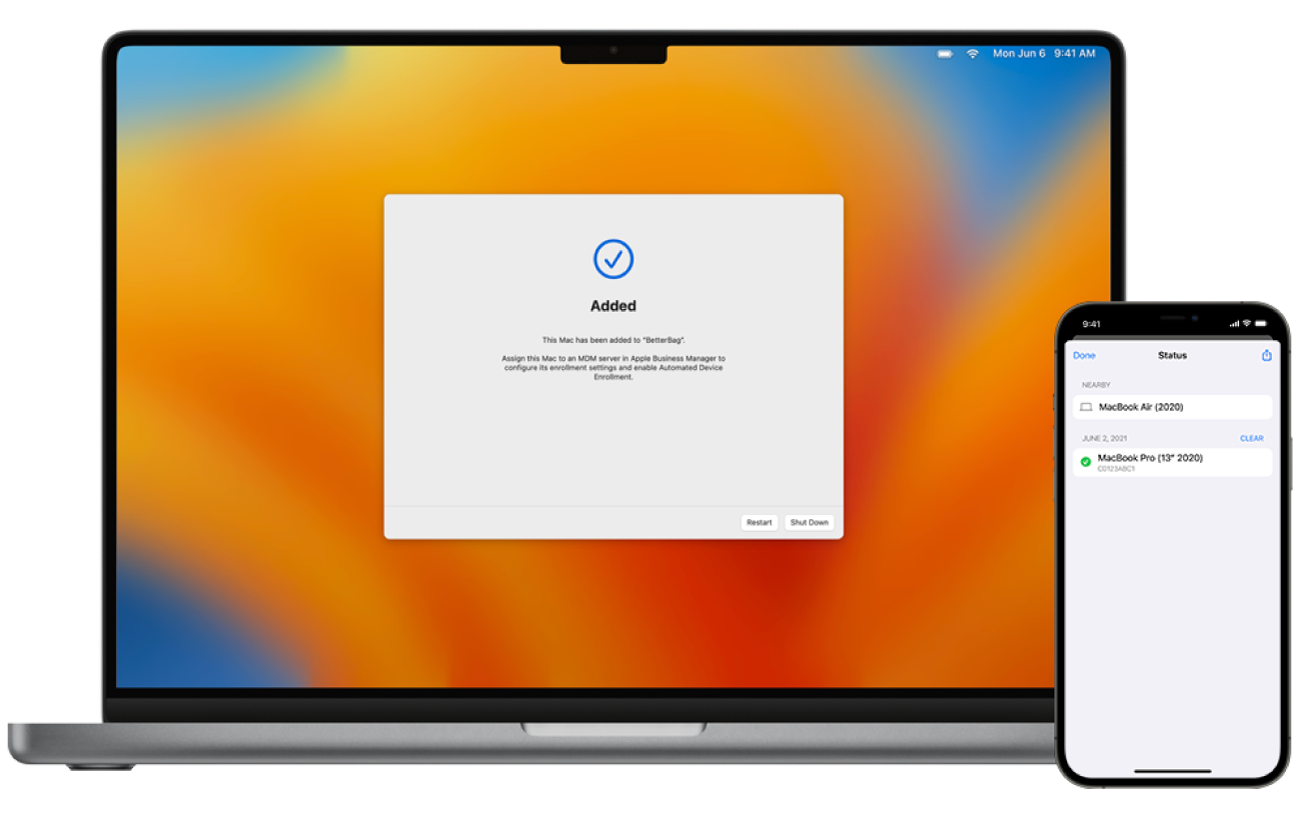
iPhone oder iPad mit Apple Configurator für iPhone hinzufügen
Lies dir zuerst die Voraussetzungen und Bei Apple Configurator für iPhone anmelden durch, bevor du die nachfolgenden Schritte ausführst.
Starte Apple Configurator
 auf deinem iPhone.
auf deinem iPhone.Starte das iPhone oder das iPad.
Arbeite dich durch die Schritte im Konfigurationsassistenten und stoppe beim Bereich „WLAN wählen“.
Hinweis: Wenn du im Bereich „WLAN wählen“ weitergetippt hast, musst du das iPhone bzw. das iPad neu starten.
Bringe dein iPhone mit Apple Configurator in die Nähe des iPhone oder iPad und führe einen der folgenden Schritte aus:
Scanne das Bild, das im Konfigurationsassistenten angezeigt wird.
Tippe unten links im Konfigurationsassistenten auf „Manuell koppeln“. Tippe dann in Apple Configurator auf „Manual Pairing“ und gib den sechsstelligen Code ein, der angezeigt wird.
Hinweis: Wenn im Konfigurationsassistenten auf dem iPhone oder iPad, das du hinzufügen möchtest, der Bereich zum Koppeln nicht angezeigt wird, wechsle zurück zum Startbildschirm auf dem iPhone und tippe auf Apple Configurator.
Die Seriennummer des iPhone oder iPad und weitere Geräteinformationen werden in Apple Business Manager hochgeladen.
Warte, bis der Prozess abgeschlossen ist, und tippe dann auf „Erase and Shut Down“.
Wichtig: Wenn du beim Hinzufügen des iPhone oder iPad nicht auswählst, dass neu hinzugefügte Geräte automatisch einem Geräteverwaltungsdienst hinzugefügt werden sollen, musst du die Aufgabe Geräte, die du mit Apple Configurator hinzufügst, einem Geräteverwaltungsdienst zuweisen ausführen.
Vergewissere dich, dass der Geräteverwaltungsdienst über einen Datensatz des Geräts verfügt, damit die automatische Geräteregistrierung durchgeführt werden kann.
Wenn dir die Einrichtung per Näherungssensor angeboten wird, lehne ab.
Fahre mit dem Konfigurationsassistenten auf dem neu konfigurierten iPhone oder iPad fort.
Apple Vision Pro mit Apple Configurator für iPhone hinzufügen
Lies dir zuerst die Voraussetzungen und Bei Apple Configurator für iPhone anmelden durch, bevor du die nachfolgenden Schritte ausführst.
Hinweis: Das Gerät, auf dem Apple Configurator für iPhone ausgeführt wird, muss so konfiguriert sein, dass es seine aktuelle WLAN-Verbindung oder ein WLAN-Konfigurationsprofil mit der Apple Vision Pro teilt.
Starte Apple Configurator
 auf deinem iPhone.
auf deinem iPhone.Starte die Apple Vision Pro.
Der Konfigurationsassistent muss den Bereich „Hallo“ anzeigen.
Hinweis: Wenn du im Bereich „Hallo“ weitergetippt hast, musst du die Apple Vision Pro neu starten.
Bringe dein iPhone mit Apple Configurator in die Nähe der Apple Vision Pro, tippe in Apple Configurator auf „Manual Pairing“ und gib den sechsstelligen Code ein, der auf der Apple Vision Pro angezeigt wird.
Hinweis: Wenn im Konfigurationsassistenten auf der Apple Vision Pro, die du hinzufügen möchtest, der Bereich zum Koppeln nicht angezeigt wird, wechsle zurück zum Startbildschirm auf dem iPhone und tippe auf Apple Configurator.
Die Seriennummer der Apple Vision Pro und weitere Geräteinformationen werden in Apple Business Manager hochgeladen.
Warte, bis der Prozess abgeschlossen ist, und tippe dann auf „Erase and Shut Down“.
Wichtig: Wenn du beim Hinzufügen der Apple Vision Pro nicht auswählst, dass neu hinzugefügte Geräte automatisch einem Geräteverwaltungsdienst hinzugefügt werden sollen, musst du die Aufgabe Geräte, die du mit Apple Configurator hinzufügst, einem Geräteverwaltungsdienst zuweisen ausführen.
Vergewissere dich, dass der Geräteverwaltungsdienst über einen Datensatz der Apple Vision Pro verfügt, damit die automatische Geräteregistrierung durchgeführt werden kann.
Wenn dir die Einrichtung per Näherungssensor angeboten wird, lehne ab.
Fahre mit dem Konfigurationsassistenten auf der neu konfigurierten Apple Vision Pro fort.
iPhone, iPad oder Apple TV mit Apple Configurator für Mac hinzufügen
Es gibt zwei Möglichkeiten, in Apple Configurator iPhone-, iPad- und Apple TV-Geräte zu Apple Business Manager hinzuzufügen:
Wähle die Option „Aktivieren und Registrierung abschließen“ aus: Diese Option wird für ein bestehendes Gerät gewählt, das bereits von einem Geräteverwaltungsdienst verwaltet wird und einen Eintrag hat. Das kann die Verwaltung aller Schritte des Konfigurationsassistenten umfassen, sodass der:die Benutzer:in ein einsatzfähiges Gerät erhält.
Wähle nicht die Option „Aktivieren und Registrierung abschließen“ aus: Du hast ein neues oder bestehendes Gerät, das zur Registrierung bei einem Geräteverwaltungsdienst eine eindeutige Benutzerauthentifizierung erfordert. Das Gerät wird im Konfigurationsassistenten belassen und der:die Benutzer:in schließt die Registrierung ab.
Wenn das Gerät in Gebrauch ist, melde dich bei iCloud ab, schalte Wo ist? aus, bevor du das Gerät löschst, und lass das Gerät eingesteckt, während der Vorgang abgeschlossen wird.
Hinweis: Dem Apple TV muss Ethernet manuell hinzugefügt werden.
Wähle in Apple Configurator für Mac ein oder mehrere Geräte, die du vorbereiten möchtest, oder Entwürfe aus und führe dann einen der folgenden Schritte aus:
Klicke in der Symbolleiste auf „Vorbereiten“
Wähle „Aktionen > Vorbereiten“
Klicke bei gedrückter Ctrl-Taste auf die ausgewählten Geräte oder Entwürfe und wähle dann "Vorbereiten".
Der Vorbereitungsassistent wird aufgerufen.
Wähle „Manuelle Konfiguration“ und füge dann die Geräte zu Apple School Manager oder Apple Business Manager hinzu.
Wähle „Aktivieren und Registrierung abschließen“ ab, klicke auf „Weiter“, wähle dann im Menü Geräteverwaltungsdienst die Option „Neuer Dienst“ und klicke auf „Weiter“.
Gib „Apple School Manager“ oder „Apple Business Manager“ in das Feld „Name“ ein und lass die Geräteverwaltungsdienst-URL unverändert, dann klicke auf „Weiter“.
Die URL lässt sich nicht verifizieren.
Klicke auf „Weiter“, füge kein Zertifikat hinzu und klicke dann auf „Weiter“.
Führe einen der folgenden Schritte aus:
Wähle deine Organisation
Wähle „Neue Organisation“ aus.
Klicke auf „Weiter“, gib den verwalteten Apple Account für einen Benutzeraccount mit der Funktion „Administrator:in“, „Standortmanager:in“ (nur Apple School Manager) oder „Geräteregistrierungsmanager:in“ ein und klicke dann auf „Weiter“.
Klicke auf „Weiter“, um die Registrierung abzuschließen, und wähle dann „Neue Betreuungsidentität generieren“.
Wähle aus, welche Bereiche des Konfigurationsassistenten du lieber überspringen möchtest, und klicke dann auf Weiter.
Wähle ein WLAN-Konfigurationsprofil und anschließend die Option „Weiter“ aus.
Wie du ein Konfigurationsprofil erstellst, erfährst du unter Erstellen und Bearbeiten von Konfigurationsprofilen in Apple Configurator im Benutzerhandbuch des Apple Configurator für Mac.
Authentifiziere dich mit deinem macOS-Administrator-Benutzernamen und -Passwort und wähle dann „Einstellungen aktualisieren“ aus.
Wenn du dazu aufgefordert wirst, entsperre das Gerät.
Wenn du gefragt wirst, ob das Gerät bereits eingerichtet ist und gelöscht werden muss, klicke auf „Löschen“, um fortzufahren.
Das Gerät wird dann im Konfigurationsassistenten belassen und der:die Benutzer:in schließt die Registrierung ab.
Wichtig: Wenn du die automatische Geräteregistrierung mit manuell hinzugefügten Geräten verwenden willst, fahre nicht mit dem Konfigurationsassistenten auf dem Gerät fort, nachdem du es in Apple Business Manager einem Geräteverwaltungsdienst zugewiesen hast. Weitere Informationen findest du unter Geräte zuweisen, neu zuweisen oder deren Zuweisung aufheben.
Geräte, die du mit Apple Configurator hinzufügst, einem Geräteverwaltungsdienst zuweisen
Nachdem du ein Gerät mit Apple Configurator hinzugefügt hast, erscheint es in einer Gruppe mit dem Namen „Apple Configurator“ im Bereich „Geräte“ in Apple Business Manager. Im Anschluss kannst du das Gerät einem deiner Geräteverwaltungsdienste zuweisen. Nach der Zuweisung eines Geräts zu deinem Dienst werden die Einstellungen von Apple Configurator nicht mehr verwendet.
Wichtig: Du musst möglicherweise die Liste der Geräte in deinem Geräteverwaltungsdienst aktualisieren, damit die neu hinzugefügten Geräte erscheinen.
Melde dich bei Apple Business Manager
 mit einem Benutzeraccount an, der die Funktion „Administrator:in“ oder „Geräteregistrierungsmanager:in“ hat.
mit einem Benutzeraccount an, der die Funktion „Administrator:in“ oder „Geräteregistrierungsmanager:in“ hat.Wähle in der Seitenleiste „Geräte“
 und dann „Filter“ aus.
und dann „Filter“ aus.Wähle „Quelle“ und dann „Manuell hinzugefügt“ und Apple Configurator aus. Wähle anschließend „Suchen“ aus.
Wähle mindestens ein Gerät aus, und wähle dann „Mehr“
 .
.Wähle „Dienst zuweisen“ aus und wähle dann den Geräteverwaltungsdienst aus, dem du das Gerät zuweisen oder neu zuweisen möchtest.
Wähle „Weiter“ aus.
Lies den Dialog sorgfältig durch und wähle anschließend „Weiter“ aus.
Eine neue Aktivität generiert eine Liste der zugewiesenen oder neu zugewiesen Geräte oder der Geräte, deren Zuweisung zum ausgewählten Geräteverwaltungsdienst aufgehoben wurde. Du kannst warten, bis die Aktivität abgeschlossen ist, die Aktivität anzeigen oder das Fenster schließen, indem du „Schließen“ auswählst.
Wenn ein Registrierungsprofil mit Apple Configurator entfernt wird
Wenn du unter iOS 14 und iPadOS 14 oder neuer mit Apple Configurator für Mac ein Gerät in Apple Business Manager registrierst und dann das Geräteverwaltungsdienst-Registrierungsprofil vom Gerät entfernst, wird das Gerät auf die Werkseinstellungen zurückgesetzt und automatisch aus Apple Business Manager entfernt.

